
Всё, что нужно знать про корпусные вентиляторы и их расстановку
В этом материале расскажем про корпусные вентиляторы, какие они бывают, зачем нужны, им...

В завершение цикла статей, посвященных выбору «железа» для рабочего компьютера, в частности для задач 3D-моделирования и рендеринга, рассмотрим программу ZBrush.
В отличии от рассмотренных ранее приложений от Autodesk, Blender и Cinema 4D, ZBrush не задействует видеокарту, что хотя и не в корне, но достаточно сильно меняет конфигурацию подходящего компьютера. Если для вышеназванных программ в целом рекомендации были либо одни и те же, либо совсем немного разные, то ZBrush от компании Pixologic – совсем другая песня.
Сперва как обычно ознакомимся с системными требованиями, опубликованными на сайте Pixologic – разработчика программы ZBrush. Ознакомиться с ними можно здесь.
Относительно других программ для рендеринга и моделирования, Pixologic приводит самые детальные требования, и даже прямо указывает модели процессоров.
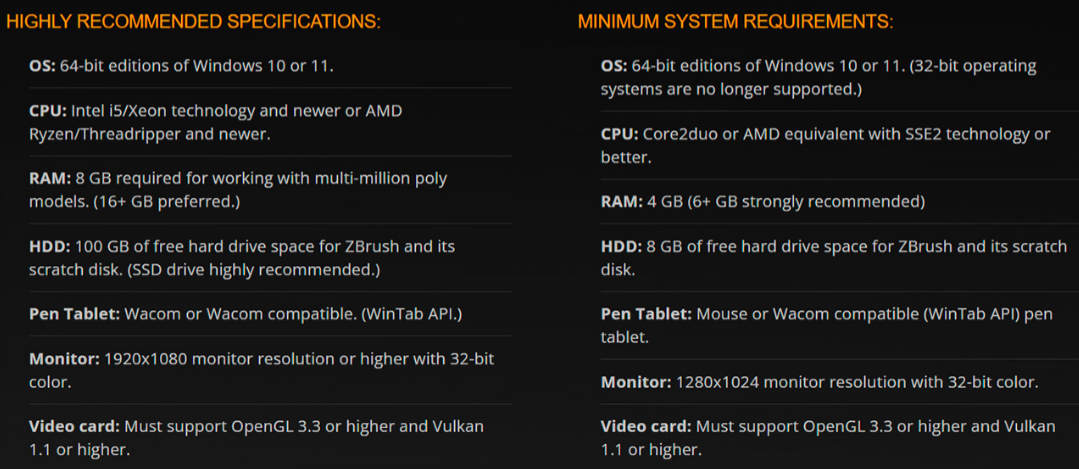
Итак, по меньшей мере потребуется процессор Intel Core 2 Duo или эквивалентный от AMD с поддержкой инструкций SSE2, а также 4 ГБ оперативной памяти, но разработчик очень настоятельно рекомендует 6 ГБ. Дискового пространства потребуется 8 ГБ.
В рекомендованных требованиях Intel Core i5 или представитель семейства Intel Xeon, со стороны AMD современные многоядерные Ryzen или Threadripper. 8 ГБ оперативной памяти (по хорошим делам 16 ГБ) и, внезапно, сразу 100 ГБ дискового пространства. Pixologic настоятельно рекомендует, чтобы это был скоростной SSD-накопитель.
А вот в отношении видеокарты минимальные и рекомендуемые системные требования расплывчаты. Требуется адаптер с поддержкой OpenGL 3.3 и Vulkan 1.1. Под это описание подходит вообще всё, выпущенное за последние почти 20 лет. Иными словами, лишь бы картинку показывало.
Однако, компьютер, оснащённый вышеназванным «железом», лишь позволит запускать ZBrush и работать с простыми моделями. О комфортной работе с масштабными проектами с миллионами полигонов речь не идёт.
Чуть ли не уникальной особенностью ZBrush является возможность работы с многоядерными процессорами «из коробки», без установки дополнительных модулей и плагинов. Поэтому резонны многоядерные процессоры.
Но не слишком многоядерные. Как максимум ZBrush работает в 32 потока, а значит смысла от процессора, насчитывающего более 16 ядер, нет совершенно никакого. Если для 3DsMax и Maya, Blender и Cinema 4D можно было рекомендовать монструозные AMD Threadripper, то здесь ситуация иная.
По состоянию на 2022 год лучший выбор – Core i9-12900K (16 ядер/24 потока) или Ryzen 9 5950X (16 ядер/32 потока). За счёт высочайшей частоты Core i9 будет предпочтительнее в одних функциях (Dynamesh , UV Unwrap, FBX Export/Import задействуют всего 1-2 потока), а Ryzen 9 в других (ZRemesher, Decimation, Master General Usage задействуют до 32 потоков).
В отличии от других программ для 3D-моделирования, ZBrush и его более лёгкий вариант ZBrushCore преимущественно задействуют процессор. По сути, в данном случае видеокарта служит только для вывода изображения. На этом фоне покупать мощный графический адаптер не имеет смысла, особенно профессиональный.
Но ZBrush часто используется в тандеме с другими программами, вроде Cinema 4D или Blender. А они уже получают выгоду от мощной видеокарты.
В итоге если вы работаете только в ZBrush – нужна видеокарта-«затычка», зачастую даже достаточно встроенного в процессоры Intel видеоядра. Если не только – покупка мощной видеокарты будет не лишним. В актуальных реалиях наиболее сбалансированным вариантом является NVIDIA GeForce RTX 3070 или RTX 3070 Ti.
Как уже не раз отмечалось, классические программы для 3D-моделирования задействуют видеокарту. Они хранят полигоны модели в видеопамяти, и при условии её достаточного количества слишком много оперативной памяти не нужно. ZBrush в основном задействует процессор, а все полигоны хранит в оперативной памяти.
Как обычно объём памяти зависит от конкретного рабочего процессора. С относительно небольшими проектами будет достаточно 16 ГБ, для более крупных 32 ГБ. Но стоит отметить, что зачастую параллельно с Blender запущено ещё несколько приложений вроде графических редакторов, и в таком случае более 32 ГБ, а то и все 64 ГБ – это уже не роскошь. По нашему опыту, обычно для крупных проектов пользователи предпочитают всё же 64 ГБ.
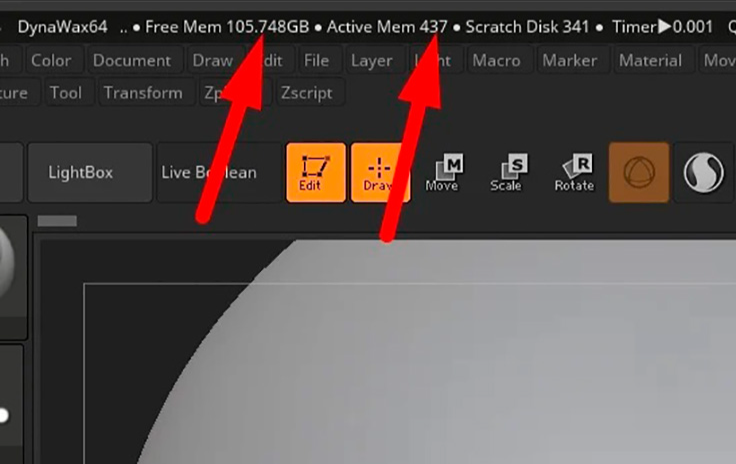
Казалось бы, значит нужно очень много ОЗУ! По логике это так, но ZBrush просто великолепно оптимизирован. Даже огромные модели с десятками миллионов полигонов отлично помещаются в 16 ГБ памяти.
Но зачастую у большинства пользователей запущено несколько программ. Поэтому в целом хватит и 16 ГБ, но 32 ГБ – более безопасный выбор. Частота оперативной памяти в случае ZBrush уже влияет, но несущественно. Более важен её достаточный объём.
Отчасти великолепная оптимизация ZBrush в отношении оперативной памяти, описанная в предыдущем разделе, связана с тем, что ZBrush очень активно использует накопитель. Программа часто записывает и считывает временные файлы, размер которых в случае крупных проектов переваливает за несколько гигабайт. Но эти объёмы недостаточны для того, чтобы рекомендовать очень ёмкий накопитель. А вот быстрый накопитель – прямая необходимость.
Если другие программы для 3D-моделирования могут мириться с не слишком быстрым накопителем, и зачастую достаточно обычного жёсткого диска (HDD), то для ZBrush твердотельный накопитель (SSD) – отнюдь не роскошь.
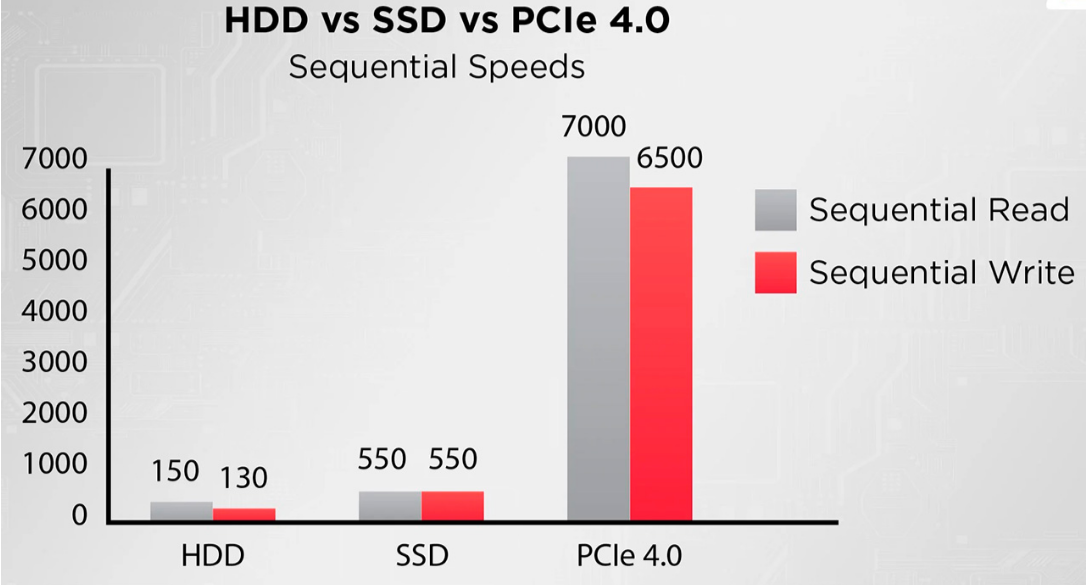
Для ZBrush в обязательном порядке нужен SSD, и желательно в формате M.2, который задействует интерфейс PCI-Express. Скорость работы таких SSD в ~7 раз выше, чем у SSD с классическим SATA-интерфейсом.
Что касается объёма, стандартных 500 ГБ будет с лихвой.
Принцип работы ZBrush сильно отличается от других программ для 3D-моделирования, поскольку в основном опирается на процессор. Как следствие в данном случае можно сэкономить на видеокарте (при условии, что ZBrush не используется в тандеме с опирающимися на видеокарту программами), но требуются дополнительные затраты на быстрый SSD-накопитель.
Также отметим, что эта программа не может задействовать более 32 потоков процессора, а значит модели с 16+ ядрами бессмысленны. Во-вторых, частота работы оперативной памяти влияет. Желательно доплатить за скороходные «плашки» с частотой 3600 МГц, но в целом и 3200 МГц будет достаточно.
Кратко можно обозначить следующие рекомендации
Хорошая конфигурация:
Продвинутая конфигурация:
В завершение как обычно напоминаю, что если вы не уверены, что вам нужно, если рабочий процесс включает несколько приложений – не стесняйтесь звонить или писать по электронной почте нашим консультантам. Они помогут подобрать грамотную конфигурацию под ваши нужды.

В этом материале расскажем про корпусные вентиляторы, какие они бывают, зачем нужны, им...

Разберемся, какие матрицы существуют у современных игровых мониторов. Какую выбрать, на...
Мы поможем разобраться
Выбор конфигурации, монитора или клавиатуры – наши менеджеры предложат лучшие решения. От вас нужны лишь контактные данные, а мы сделаем все остальное.
Напишите нам в telegram или заполните форму ниже для получения консультации.